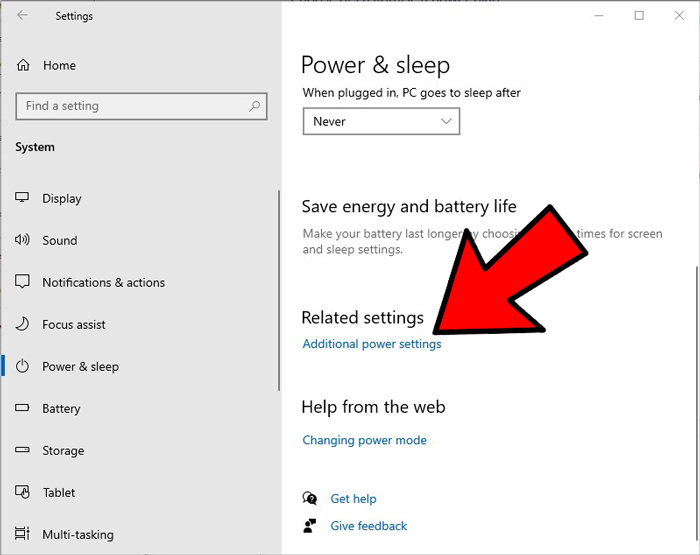✔ Bạn cũng có thể tải về máy file PDF nội dung tài liệu này tại đây: Tải về file PDF.
Cũng giống như Chế độ trên máy bay trên điện thoại di động, PC chạy Windows và máy tính xách tay cũng có tùy chọn tương tự. Với Chế độ trên máy bay được bật, PC của bạn sẽ dừng tất cả các hình thức kết nối mạng, bao gồm Wi-Fi, Bluetooth, LAN, dữ liệu di động, v.v., để tránh ảnh hưởng đến máy bay khi bạn dùng laptop trên chuyến bay của mình, hoặc đơn giản bạn đang cần ngắt kết nối máy tính để làm việc gì đó.. Gần đây, một số người dùng Windows 10 đã phản hồi rằng họ đang gặp vấn đề trong chế độ trên máy bay và không thể tắt chế độ này. Điều này có nghĩa là họ không thể kết nối với Wi-Fi, Bluetooth, v.v. Nếu bạn đang gặp phải vấn đề tương tự, đây là 6 cách để tắt Chế độ trên máy bay trong Windows 10. Hãy cùng xem vài cách để giải quyết vấn đề này cùng Học Đồ Họa Online nhé.
Mục Lục
Những lý do khiến Windows 10 bị kẹt ở chế độ trên máy bay
Dưới đây là một số lý do có thể khiến Windows 10 bị kẹt trong Chế độ trên máy bay:
- Phần mềm lỗi
- Trục trặc phần mềm
- Trình điều khiển mạng bị lỗi
- Trình điều khiển mạng lỗi thời
- Các vấn đề liên quan đến hệ điều hành
Bây giờ bạn đã có một số ý tưởng tại sao sự cố này lại xuất hiện, hãy để chúng tôi kiểm tra các giải pháp để khắc phục sự cố này.
1. Khởi động lại PC Windows 10 của bạn
Điều đầu tiên cần làm bất cứ khi nào bạn gặp bất kỳ trục trặc phần mềm nào là khởi động lại PC của bạn. Trong hầu hết các trường hợp, khởi động lại là bước đầu tiên và tốt nhất trong việc khắc phục mọi sự cố nói chung và nó cũng có thể giải quyết vấn đề Windows 10 của bạn bị kẹt ở Chế độ trên máy bay.
2. Tắt Chế độ trên máy bay trong Cài đặt Windows
Nếu nút Chế độ trên máy bay không hoạt động trên menu Thông báo, thì bạn có thể thử TẮT nó bằng cách đi tới “Settings -> Network & Internet.”
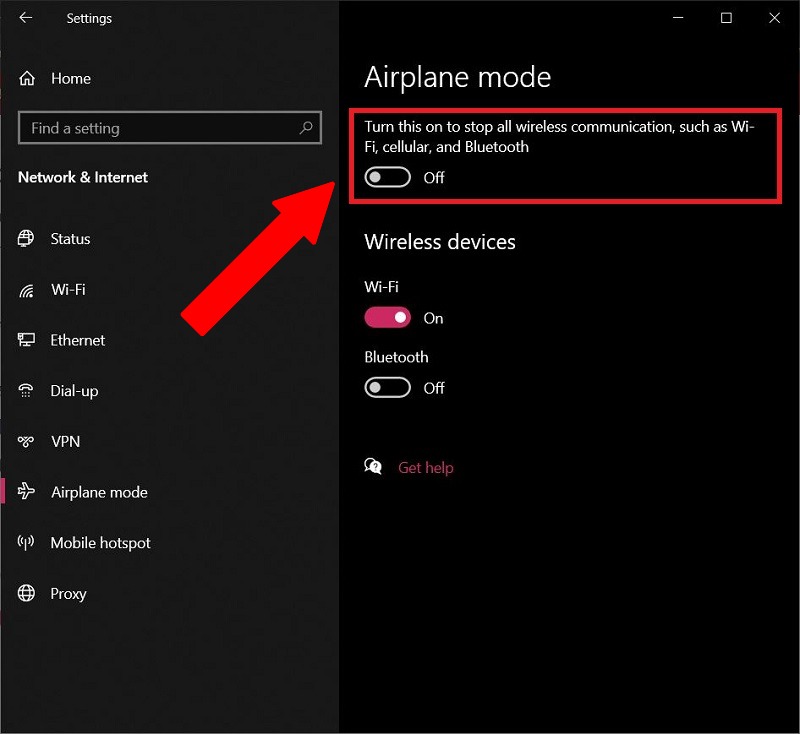
Ở cột bên trái, bạn sẽ thấy tùy chọn “Chế độ trên máy bay – Airplane Mode”. Nhấp vào nó và chuyển nút đầu tiên OFF.
Ngoài ra, bạn cũng có thể thử nhấn Hàm (Fn) cùng với phím Wi-Fi, là F3 (trên máy tính xách tay Acer của tôi), để bật / tắt Chế độ trên máy bay. ( tùy laptop mà bạn có thể sử dụng nhé. thường trên bàn phím sẽ có biểu tượng wifi cho các bạn )
3. Kiểm tra trạng thái Radio Management Service
Đáng chú ý, một số người dùng đã báo cáo rằng họ có thể sửa lỗi Windows 10 bị mắc kẹt trong Chế độ trên máy bay bằng cách tắt Dịch vụ Radio Management Service và khởi động lại PC của họ. Bạn cũng có thể sửa lỗi theo các bước dưới đây:
1. Nhấn Win + R trên bàn phím của bạn để mở lệnh Run.
2. Nhập “services.msc” và nhấn nút Enter để mở cửa sổ Trình quản lý dịch vụ.
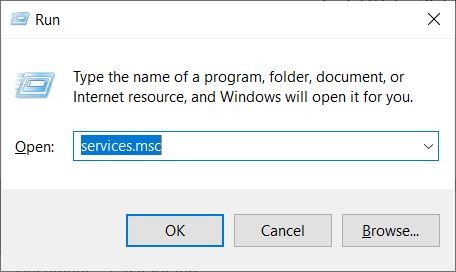
3. Trong cửa sổ “Services Manager” mới mở, cuộn xuống và tìm tùy chọn “Radio Management Service”.
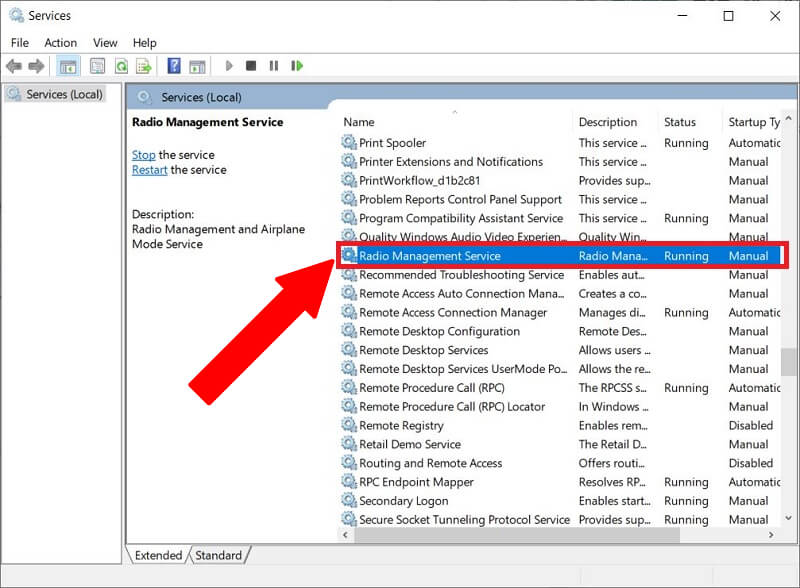
4. Nhấp chuột phải vào tùy chọn “Radio Management Service” và chọn “Properties”.
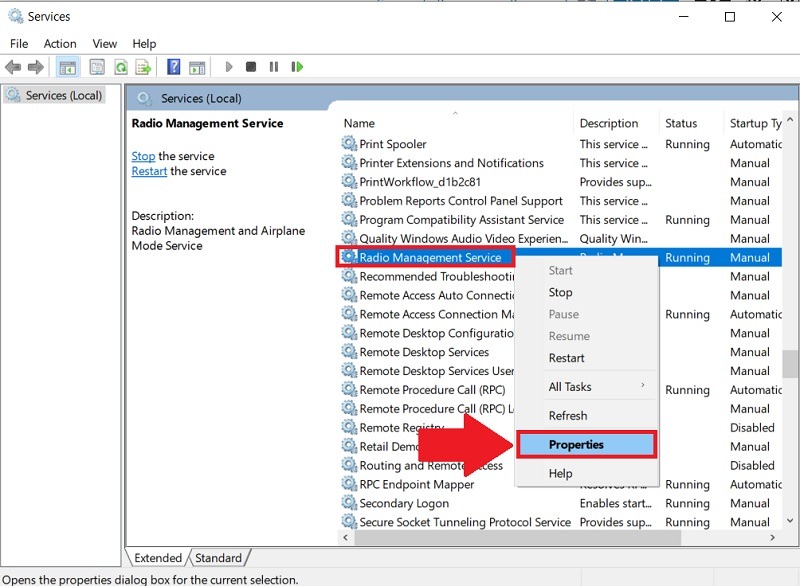
5. Trong cửa sổ Thuộc tính, thay đổi “Startup type” thành “Disabled” và nhấp vào nút “Apply”. Thông thường, nó sẽ được đặt thành “Manual” và Windows sẽ không cho phép bạn tắt cài đặt này.
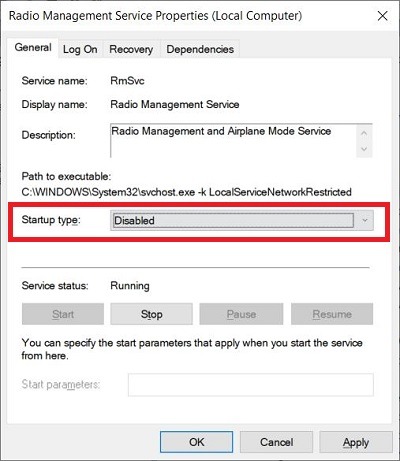
6. Khởi động lại PC Windows 10 của bạn và xem cách này có khắc phục được lỗi Chế độ trên máy bay hay không.
4. Xóa DNS Cache
1. Mở CMD với tư cách quản trị viên. ( MS Dos )
2. Nhập các lệnh dưới đây:
ipconfig/release ipconfig/renew ipconfig/flushdns
3. Thao tác này sẽ xóa DNS Cache.
5. Cập nhật Driver Card Mạng
Lỗi Chế độ trên máy bay đôi khi có thể xảy ra do Driver Card Mạng lỗi thời. Bạn có thể cân nhắc cập nhật chúng qua Device Manager. Đây là cách làm.
1. Nhấn Win + R để mở lệnh Run. Đánh devmgmt.msc và nhấn Enter. Thao tác này sẽ mở cửa sổ Trình quản lý thiết bị.
2. Mở rộng Network Adapters option, nhấp chuột phải vào bộ điều hợp Wi-Fi và chọn tùy chọn đầu tiên, “Update Driver”.
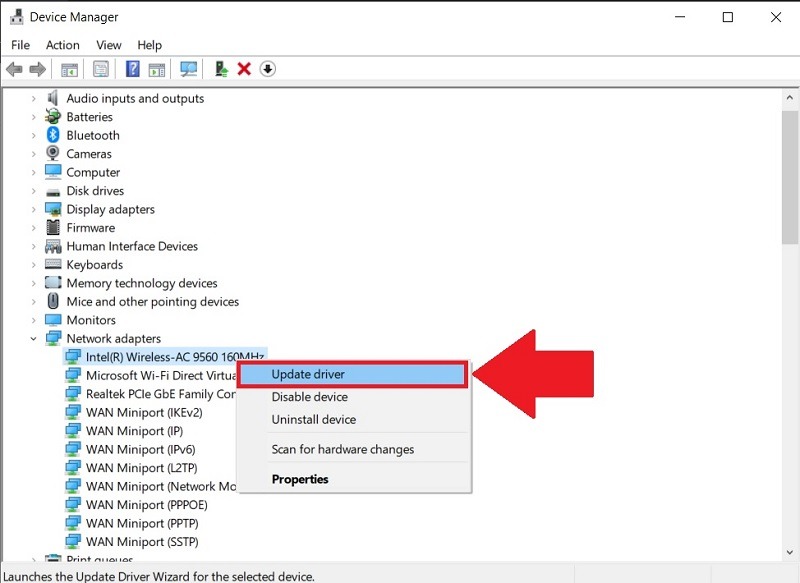
3. Hệ thống sẽ tự động tìm kiếm các trình điều khiển đã cập nhật cho bộ điều hợp Wi-Fi và nếu có, sẽ cập nhật nó.
6. Chỉnh sửa Registry Editor
Trong menu Registry Editor, bạn có thể tinh chỉnh khóa đăng ký “RadioEnable” và bật / tắt vĩnh viễn chức năng không dây trên PC của mình. Sửa đổi giá trị đăng ký RadioEnable thành 1 có nghĩa là không dây được bật và 0 để tắt kết nối không dây. Lưu ý, bạn phải backup lại Regedit của bạn lại trước khi tiến hành nhé.
1. Nhấn Win + R và nhập “regedit” để mở Registry Editor.
2. Điều hướng đến đường dẫn dưới đây:
HKEY_LOCAL_MACHINESYSTEMCurrentControlSetControl
3. Nhấp vào “Edit -> Find,” và nhập “RadioEnable” để tìm chính xác.
4. Nhấp chuột phải RadioEnable và sửa đổi giá trị thành “1.”
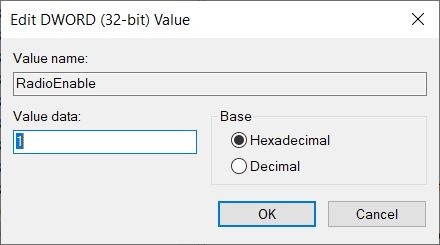
Kết thúc
Như trên mình đã chia sẻ vài kinh nghiệm, và tổng hợp các cách có thể xử lý được lỗi bạn không thể kết nối internet do win 10 ở chế độ máy bay, Hi vọng, bạn đã giải quyết được vấn đề này của bạn.
Nếu bạn muốn cảm ơn, vui lòng sử dụng các icon Facebook phía dưới cùng để chia sẻ cho bạn bè mình. Đó là cách để giới thiệu cũng như giúp chúng tôi phát triển.
 Học Đồ Họa Online Học Corel, AI, Photoshop, Indesing Online
Học Đồ Họa Online Học Corel, AI, Photoshop, Indesing Online